ЛАБОРАТОРНАЯ РАБОТА № 2.
Понятие о встроенных функциях Маткад. Большинство задач в Маткад решаются с помощью так называемых встроенных функций, т.е. с помощью заранее составленных программ решения той или иной задачи. Каждая такая программа имеет свое имя, по которому она вызывается. Имя можно набирать с клавиатуры, но можно и вызывать с помощью кнопки f(x). Нажав эту кнопку, мы вызовем панель Insert Function (вставить функцию), в которой имеется два поля: Function Category (тип функции) и Function Name (имя функции). Выбрав тип и имя, и нажав кнопку ОК, мы вызовем данную функцию (Рис.1).

Рисунок 1 - Панель вызова функции
Пусть, например, нужно найти синус числа 45. Вызвав панель вставки функции, выберем категорию Trigonometric и название sin, нажмем ОК. На экране появится шаблон со словом sin внутри и скобками. Вставив в скобки число 45, нажмем «=». Получим sin(45)=0.851. Можно было бы набрать левую часть на клавиатуре и, после нажатия знака =, получить тот же ответ. Аналогично используются и другие встроенные функции Маткад. В Маткад массивы могут записываться в виде векторов (одномерные массивы), в виде матриц (двумерные массивы) и в виде таблиц. Мы рассмотрим пока только запись матриц и векторов. Для действий над ними имеется панель Matrix (матрица), показанная на рисунке 2.

Рисунок 2 – Панель матриц
Для ввода матриц и векторов нажмем кнопку панели матриц  и вызовем этим окно ввода Insetrt Matrix (ввести матрицу), показанное на рисунке 3.
и вызовем этим окно ввода Insetrt Matrix (ввести матрицу), показанное на рисунке 3.
 |
Рисунок 3 – Окно ввода матриц и векторов
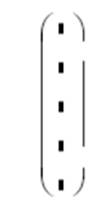
Рисунок 4 – Шаблон вектора
При вводе вектора в графе columns (столбцы) следует проставить 1, а в графе rows(строки) проставить размер вектора. Появится шаблон, показанный на рисунке 4. Ниже представлено три пятиэлементных массива-вектора: Два из них – численные, третий – буквенный, четвертый состоит из выражений. При задании буквенных массивов и массивов – выражений необходимо предварительно присваивать им численные значения (за каждой буквой в компьютере должно стоять число). После задания выражений вектора можно, записав его имя и поставив знак =, получить его значение. Рисунок лишний раз иллюстрирует, что Маткад различает строчные и заглавные буквы.
Над векторами определены показанные на рисунке 5 операции сложения и вычитания, транспонирования, умножения по математическим правилам умножения матриц. Знак транспонирования следует вводить с панели Matrix (матрица). Порядковый номер элемента, который является его адресом, называется индексом. Нижняя граница индексации задается значением системной переменной ORIGIN, которая может принимать значение 0 или 1.
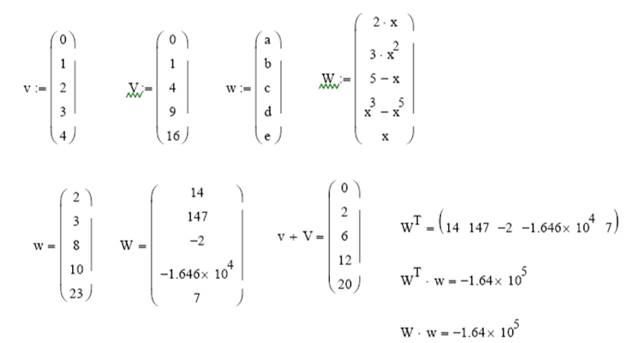
Рисунок 5 – Запись векторов в Маткад
Имя массива увязано с именами индексированных переменных, значениями которых являются элементы массива. Для этого достаточно в виде подстрочного индекса указать индекс элемента. Например, если третий из представленных массивов имеет имя V, то его элементами при ORIGIN=0 будут индексированные переменные: v0=0 V1=b,w3= d, W4= x.
При задании ORIGIN=1, получим: v1 =0, V1=a, w3=c, W4=x3 – x5.
Задача 1. Ввести все векторы рис.5 и произвести над ними все действия, проведенные на рисунке. Матрицы в Маткаде вводятся так же, как и векторы, но число столбцов в них больше единицы. Элементами матрицы могут быть также числа, буквы, выражения. Как и в случае векторов, буквенные элементы и элементы – выражения должны быть предварительно определены численно. На рис.6 показаны различные способы ввода матриц.

Рисунок 6 - Ввод матриц
Задача 2. Ввести все матрицы, приведенные на рис.6. Элементы матриц являются индексированными переменными, имена которых совпадают с именами матриц. Для каждой индексированной переменной указываются два индекса: один - для номера строки, другой - для номера столбца. Например, для матрицы W средний элемент обозначается как W1,1 а последний как W2,2. (Индексы набираются через запятую). На рис.7 показано изменение индексации при различных значениях переменной ORIGIN.(Набирается обязательно заглавными буквами).

Рисунок 7 – Роль переменной ORIGIN
В Маткад определены следующие действия над векторами и матрицами:
А) сложение – вычитание,
В) скалярное и векторное умножение,
Г) обращение,
Д) транспонирование,
Е) сортировка,
Ж) выделение столбцов.
Они выполняются с использованием следующих кнопок панели Matrix:

Рисунок 8 – Кнопки действия над матрицами
Задача.3: Произвести над матрицами все действия, показанные на рис.8.

Рисунок 9 - Действия над матрицами
Задача.4: ввести две произвольные матрицы. Перемножить. Например:

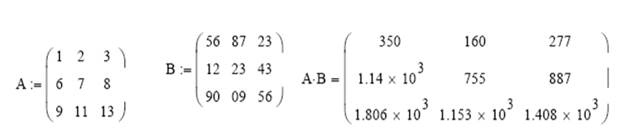
Рисунок 10 - Пример выполнения задачи 4
Задача 5. Введите произвольную квадратную матрицу, найдите обратную ей и вычислите определитель, используя показанные выше кнопки встроенных операторов.
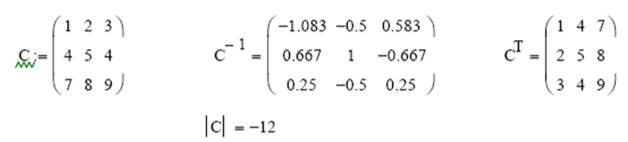
Рисунок 11 - Пример выполнения задачи 5.
Задача 6. Найти скалярное и векторное произведения двух заданных трехэлементных векторов: Проверить на бумаге правильность вычислений.

Рисунок 12 - Пример выполнения задачи 6.
Задача 7. Используя кнопку выделения столбцов, выделите столбцы произвольной матрицы, например:

Рисунок 13 – Пример выполнения задачи 7
В Маткаде имеется большое количество встроенных функций для действий над матрицами и векторами. Рассмотрим некоторые из них. Вычисление максимального и минимального элементов матрицы или вектора производится с помощью встроенных функций Max(A) и Min(A).
Задача 8. Вычислить максимальный и минимальный элемент произвольной матрицы, например:

Рисунок 14 - Вычисление максимально и минимального элемента матрицы.
Определение количества столбцов и строк в матрице удобно для проверки действий над многомерными матрицами и векторами. Оно производится с помощью встроенных функций Cols(A) - число столбцов матрицы А и Rows(A) - число строк матрицы А.
Задача 9. Определить число строк и столбцов в произвольной матрице, например
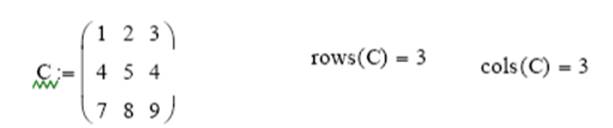
Рисунок 15 - Определения количества строк и столбцов матрицы
Единичная матрица размером N формируется встроенной функцией Idenfity(N), а след матрицы – встроенной функцией. tr(A):

Рисунок 16 - Формирование единичной матрицы и вычисление следа матрицы